Il web ha diversi modi per riportare in vita un iPhone bloccato. La domanda da un milione di dollari è come aprire un iPhone bloccato con il minimo fastidio. Bloccare un iPhone non è un peccato. È un incidente che può colpire chiunque. Inoltre, l'utilizzo del tuo iPhone senza passcode lascia la tua vita nelle mani di persone sconosciute.
Alcune informazioni sono migliori per te. Quando ti armi di informazioni su come sbloccare il tuo iPhone senza password, non importa il tipo di password che usi. L'unico grattacapo ora risiede nei dati dell'iPhone che hai salvato sull'iPhone.
I piani di backup sono utili per archiviare i dati in un cloud per accedervi su questo dispositivo e su qualsiasi altro purché si disponga di una connessione Internet. È utile anche per recuperare i dati quando li hai persi. Continua a leggere e ottieni informazioni concrete su come aprire un iPhone bloccato.
Parte 1: Come aprire un iPhone bloccato utilizzando Apple Support-SiriParte 2: Come aprire un iPhone bloccato utilizzando iCloud.comParte 3: Come aprire un iPhone bloccato utilizzando iOS Unlocker- ConsigliatoParte 4: Come aprire un iPhone bloccato utilizzando la funzione di ripristinoLinea di fondo
Parte 1: Come aprire un iPhone bloccato utilizzando Apple Support-Siri
Nell'ambito del servizio clienti avanzato per gli utenti Apple, Apple dispone di un assistente personale con controllo vocale per offrire supporto guidato ai problemi comuni dei clienti. Siri è un assistente personale con abilitazione vocale ideale per dispositivi iPod, iPhone, iPad e iOS.
Devi solo seguire le istruzioni dal messaggio vocale e riportare in vita il tuo iPhone bloccato. Tuttavia, questa è una misura temporanea che potrebbe funzionare o meno; quindi devi cercare modi migliori per aprire un iPhone bloccato. Ecco i passaggi per usarlo
- Premere il tasto Pulsante Home e parla con l'iPhone chiedendo l'ora.
- Clicca su Icona dell'orologio e premere l'icona.
- Inserisci un testo nel Casella di testo e fai clic su Condividi nel menu della barra di ricerca e vengono visualizzate diverse icone. Fare clic sull'icona del messaggio e immettere altre parole nella casella di testo.
- Seleziona l'icona + e scegli di crea un nuovo contatto, che contiene altre istruzioni che includono l'aggiunta di una foto. Seguili fino a quest'ultimo.
- Dopo qualche tempo, il tuo iPhone bloccato è libero da qualsiasi passcode
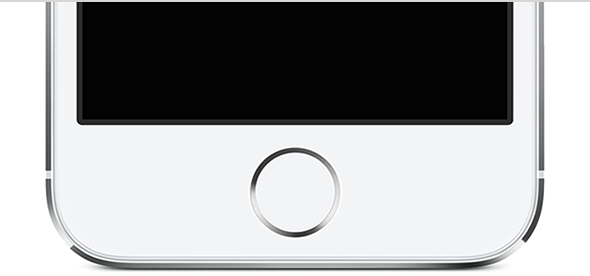
Siri torna utile in tali occasioni, ma c'è la possibilità che si ripeta. Inoltre, funziona solo per le versioni iOS 11 e successive. Se il tuo iPhone bloccato non è tra questi, devi cercare altri modi per aprire un iPhone bloccato discusso di seguito. Continuare a leggere
Parte 2: Come aprire un iPhone bloccato utilizzando il sito Web iCloud
iCloud è un'applicazione basata sul Web che supporta solo gli utenti Apple. Il suo vantaggio è che puoi utilizzare i tuoi dispositivi iDevice da una posizione remota. Inoltre, è utile per aiutarti a localizzare il tuo iPhone smarrito e persino a bloccarlo o controllarlo comodamente. Tuttavia, questo funziona solo quando hai già effettuato l'accesso ai dettagli dell'account iCloud. ICloud utilizza Trova il mio iPhone come un modo per aprire una funzione iPhone bloccata. Ecco i semplici passaggi
- Aprire il sito Web iCloud utilizzando il tuo browser preferito
- Accedi digitando l'ID Apple e la password
- Clicca su Trova il mio iPhone icona
- Seleziona il Icona di tutti i dispositivi
- Viene visualizzato un elenco di dispositivi collegati all'iPhone
- Seleziona l'iPhone bloccato
- Scegliere il Cancella iPhone per ripristinare l'iPhone bloccato.
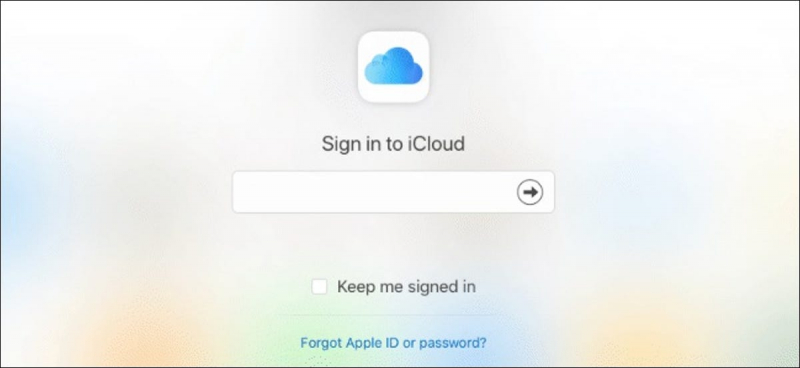
Questa funzione semplice e diretta non richiede conoscenze preliminari ma solo un account iCloud. Inoltre, se funziona, sei sicuro di avere tutti i dati intatti poiché questo metodo supporta anche i piani di backup.
Parte 3: Come aprire un iPhone bloccato utilizzando iOS Unlocker- Consigliato
Quando hai un problema digitale, pensi al software per risolvere il problema. Sblocco iOS è un software utile per sbloccare il passcode e l'ID Apple e lo screen time manager.
Il toolkit supporta tutti i dispositivi iOS ed è utile come uno dei modi migliori quando si cerca come sbloccare un iPhone bloccato. L'applicazione funziona su una console semplice e intuitiva e gestisce tutto il supporto per il passcode di cui potresti aver bisogno.
L'applicazione ti dà il controllo illimitato del tuo dispositivo iOS e l'accesso alle impostazioni sensibili dell'ID Apple e di iCloud. Il suo vantaggio è che quando si utilizza un dispositivo Apple di seconda mano, il vecchio ID Apple non ha spazio per il toolkit lo dimentica completamente. Ecco i passaggi che puoi utilizzare per aprire un iPhone bloccato.
- Scarica, installa e avvia iOS Unlocker.
- Scegliere il Pulisci passcode
- Clicca su "Pulsante Start come te utilizzare il cavo USB per collegare l'iPhone bloccato al computer.
- Accetta i termini e le condizioni di fiducia.
- Confermare le informazioni sul dispositivo e l'icona di avvio dell'orologio
- Dopo qualche tempo, il download del firmware del dispositivo è completo per fare clic sul pulsante Sblocca
- Inserisci "0000" come codice di conferma e l'iPhone è ora aperto

Questo è un toolkit indispensabile per tutti gli utenti Apple, perché non sai mai quando bloccherai il tuo iPhone e dimenticherai i dettagli dell'ID Apple. Lo sportello unico è il tuo toolkit di riferimento per tutte le funzioni di gestione del passcode e dell'ID Apple.
Parte 4: Come aprire un iPhone bloccato utilizzando la funzione di ripristino
iTunes supporta la funzione di ripristino nei dispositivi Apple. Pertanto, se desideri ripristinare l'iPhone bloccato, devi prima aver registrato l'iPhone con iTunes. La funzione Trova, il mio iPhone in iTunes gestisce come aprire un iPhone bloccato. Ecco i passaggi
- Scaricare e installa iTunes sul tuo PC
- Apri l'applicazione iTunes sul tuo PC
- Garantire l'iPhone è in modalità di ripristino a seconda del tipo di iPhone
- Usa il un cavo USB per collegare l'iPhone bloccato al PC
- Fai clic su "Ripristina" e segui le istruzioni sullo schermo
- L'iPhone bloccato è ora accessibile senza passcode

Questa è un'operazione semplice se colleghi l'iPhone a iTunes prima delle sfide di sblocco.
Persone anche leggereSuggerimenti su come verificare se iPhone è sbloccato senza SIMCome sbloccare il passcode di iPhone 11 senza computer nel 2024
Linea di fondo
Ora hai quattro modi per aprire un iPhone bloccato. Tuttavia, queste non sono le uniche opzioni disponibili. Abbiamo cercato diversi modi, sia online che offline, per aiutarti a scegliere ciò che funziona per te in quel momento. Per le opzioni software, non puoi mai sbagliare con iOS Unlocker. La sua capacità di gestire sia il passcode che i parametri dell'ID Apple lo rende un'applicazione molto ricercata per questa funzione.
Scritto da Rosie
Ultimo aggiornamento: 2022-03-24